Las 7 mejores herramientas de compresor GIF y optimizador

- 1223
- 185
- Norma Sedillo
Las imágenes de GIF animadas están en todas partes. Los encontrará en textos, mensajes instantáneos y correos electrónicos, así como en canales y sitios web de redes sociales. Son tan populares que muchos teclados de dispositivos móviles tienen un botón dedicado para buscar imágenes GIF.
Un inconveniente de GIF es que los archivos pueden ser muy grandes. Para ayudarlo a reducir el tamaño de las imágenes GIF que encuentra o crea, hemos reunido algunas de las mejores herramientas de compresor GIF y optimizador. Herramientas en línea, aplicaciones de Android y programas de escritorio: nuestra lista incluye algunos de cada uno.
Tabla de contenido
Con todo eso en mente, probamos algunas herramientas de optimización GIF conocidas para ver cuán buenos son. Primero creamos un GIF a partir de un video MP4 usando Photoshop. Con una excepción, utilizamos la opción gratuita incluso si se ofreció un servicio premium. Veamos cómo cada herramienta de compresión o optimización de GIF pudo reducir el tamaño del archivo de nuestro GIF.
Herramientas de compresor GIF y optimizador en línea
Estas herramientas de compresor GIF en línea basadas en el navegador no requieren que descargue nada para usarlas. Evitamos algunas herramientas populares que tenían límites de tamaño de imagen irrazonablemente bajos para usuarios que no pagan, como Kraken.IO y Gifreducer.comunicarse.
1. Ezgif.comunicarse
EZGIF proporciona muchas formas de optimizar los GIF. Puede reducir la cantidad de colores en el archivo o soltar marcos duplicados. Alternativamente, puede seleccionar compresión GIF con pérdida o optimizar la transparencia. El sitio por defecto es la compresión GIF con pérdida, por lo que lo intentamos con un nivel de compresión de 50.

Nuestro GIF original era de 5.41 MB. Después de la optimización, fueron 3.71 MB, una reducción de 31.5%. Ese resultado junto con las opciones que proporciona EZGIF hace que esta sea nuestra recomendación basada en el navegador.
2. Picadura.comunicarse
Después de subir un GIF a Picasion, especifica las dimensiones de la nueva imagen y elige una configuración de calidad (pobre, bueno, mejor, mejor). Hay opciones para agregar sepia, escala de grises o efectos negativos, y también puede rotar su imagen. Comenzamos con un GIF 600px de ancho y 5.41 MB. En nuestras pruebas, no aplicamos ninguno de los efectos o rotaciones opcionales.
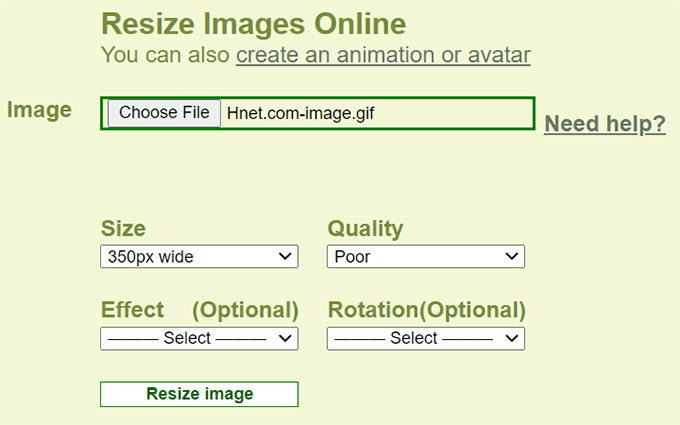
Cuando seleccionamos buena calidad, el archivo resultante era 5.86 MB, siempre muy ligeramente más grande que el archivo original. Cuando seleccionamos la mala calidad, el archivo era 5.86 MB de nuevo. Fue solo cuando redujimos el tamaño a 350 px de ancho que el tamaño del archivo se redujo a 2.10 MB. Esa es una reducción de aproximadamente el 39%, pero la calidad disminuida fue muy notable.
3. Iloveimg.comunicarse
Iloveimg.com no parece colocar un techo en tamaños de archivo para cargas. El sitio web dice: “Todas las imágenes se comprimirán con la mejor calidad y la relación de archivo."Eso suena bien, pero limita las formas en que puede lograr un tamaño de archivo más pequeño.
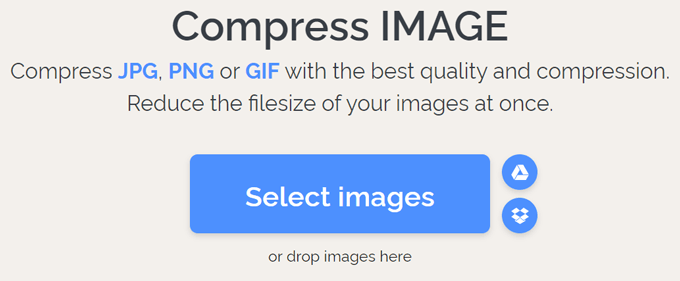
Nuestros 5.GIF de 41 MB se redujo en un 30% en un 3.Archivo de 80 MB. Si bien ese es un buen resultado, notamos la falta de opciones de configuración.
Aplicaciones de Android para comprimir y optimizar GIFS
Probamos algunas aplicaciones de Android para comprimir y optimizar imágenes GIF. Varios convirtieron nuestro gif animado en una sola imagen estática. Aún así, encontramos algunas aplicaciones que hicieron el truco para GIF animados con múltiples marcos.
4. Gif mini
La interfaz de GIF Mini es simple e intuitiva. Abra un GIF y luego use el control deslizante para escalar la imagen. También puede recortar la imagen, pero lo mejor de todo es la opción de marcos donde puede elegir exactamente qué marcos eliminar del gif. Por ejemplo, si elimina cualquier otro marco de su GIF animado, el resultado será un GIF más chino, pero el tamaño del archivo definitivamente será más pequeño.
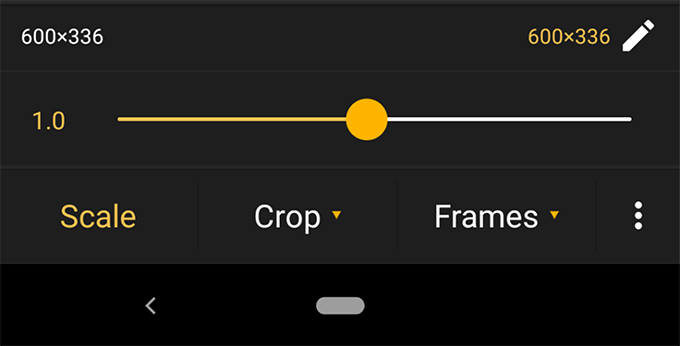
Escalamos nuestro GIF al 90% y eliminamos cualquier otro marco. Nuestros 5.El archivo de 41 MB se redujo a 2.3MB, una reducción del 43%.
5. GIF Maker - Editor de GIF de Kayak Studio
Esta aplicación es más que un compresor o optimizador GIF. Es un estudio GIF completo. Para nuestros propósitos, tiene opciones para eliminar el fondo de un gif, recortarlo y eliminar marcos específicos.
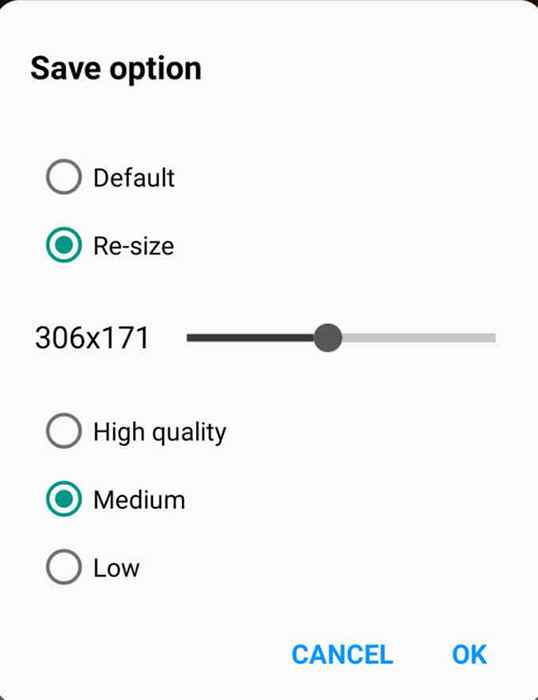
Nuestro gif fue de 5.41mb a 1.69 MB utilizando el cambio de tamaño de la aplicación y las opciones de calidad.
Programas de PC para comprimir y optimizar GIF
La mayoría de las aplicaciones de edición de imágenes para PC son capaces de comprimir y optimizar sus GIF, y algunas están específicamente diseñadas para hacer exactamente eso.
6. GIF Optimizer de Leapic
A continuación, probamos la aplicación de escritorio GIF Optimizer.
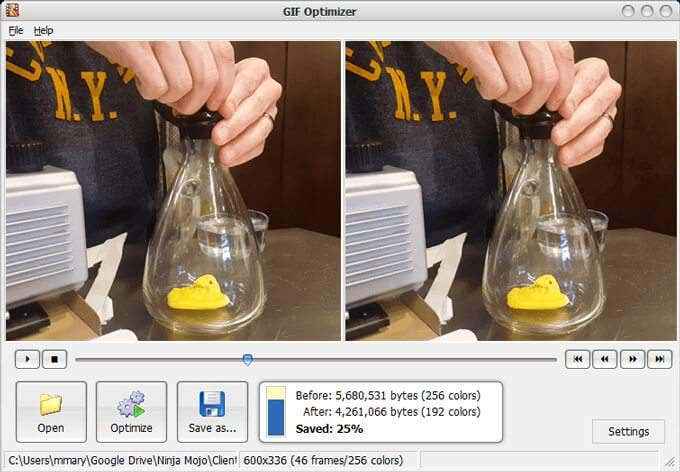
Tiene una interfaz súper simple y hace lo que anuncia sin adornos. Abra su archivo GIF, presione el botón Optimizar y guarde el archivo resultante. Nuestros 5.GIF de 41 MB se redujo en un 25% con el clic de un botón.
7. Adobe Photoshop
Por último, pero no menos importante, es la única herramienta en nuestra lista que debe pagar. No es barato, pero hay una razón por la que Adobe Photoshop es el estándar de la industria. Como ciertamente puede optimizar sus gifs, seríamos negligentes no incluirlo.
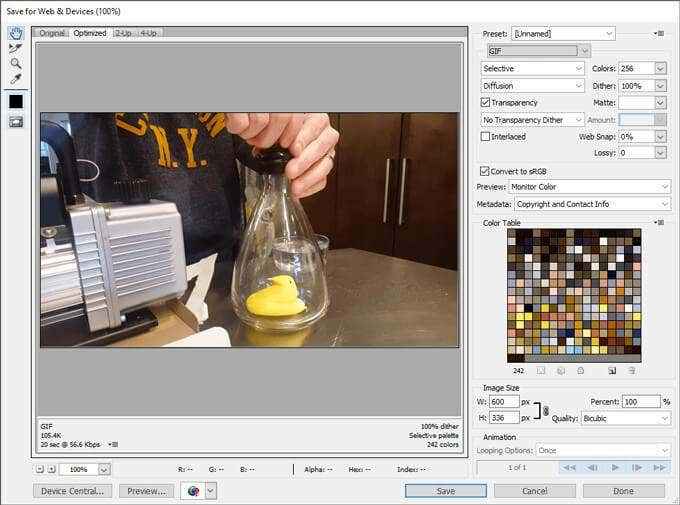
Las opciones de configuración abundan en Photoshop, incluida la transparencia, el número de colores y la configuración para los pérdida, el tamaño de la imagen y, por supuesto, el tamaño de la imagen. También puede elegir fácilmente qué cuadros incluir en su gif animado a través del panel de capas.
Ir y optimizar
La lección que aprendimos al probar todas estas herramientas es que realmente no estábamos comparando manzanas con manzanas. Cada herramienta utiliza una combinación diferente de métodos para comprimir y optimizar. Si una de estas herramientas no se adapta a sus necesidades, es probable que otro lo hará, así que pruebe.
- « ¿Cuál es la mejor placa base para su CPU AMD Ryzen??
- Cómo corregir un error SSL_ERROR_NO_CYPHER_OVERLAP en Firefox »

